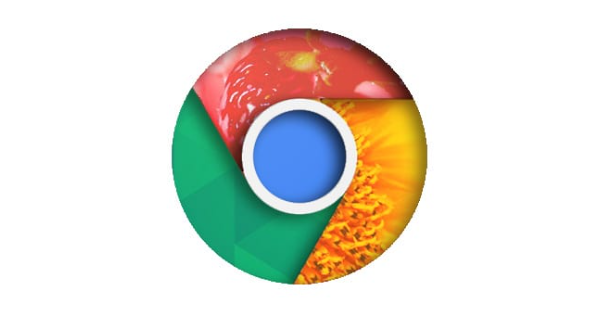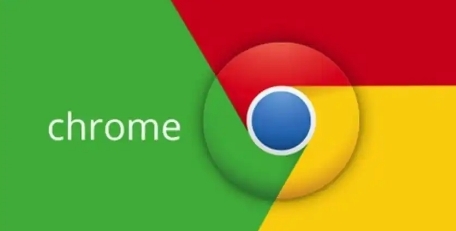在当今数字化时代,视频内容已成为人们获取信息和娱乐的重要方式。然而,有时候我们在使用Chrome浏览器观看视频时,可能会遇到加载速度慢的问题,这无疑会影响我们的观看体验。那么,如何优化Chrome浏览器中视频内容的加载速度呢?以下是一些实用的方法。
一、优化网络连接
1. 检查网络稳定性:稳定的网络是视频流畅加载的基础。如果网络信号弱或不稳定,视频加载就会变慢甚至卡顿。可以通过查看其他网页或应用的加载速度来检测网络状况。若网络不佳,尝试切换网络,比如从Wi-Fi切换到移动数据,或者重启路由器等设备。
2. 提升网络带宽:如果可能的话,升级网络套餐以获得更高的带宽。更高的带宽可以提供更快的数据传输速度,从而加快视频内容的加载。
二、调整浏览器设置
1.
清除缓存和Cookies:
浏览器缓存和Cookies会随着时间的推移而积累,过多的缓存数据可能会影响视频的加载速度。定期清除浏览器缓存和Cookies可以解决这个问题。在Chrome浏览器中,点击右上角的菜单按钮,选择“更多工具” > “清除浏览数据”,然后选择要清除的内容,包括缓存和Cookies,点击“清除数据”按钮即可。
2. 禁用不必要的
扩展程序:某些浏览器扩展程序可能会干扰视频的加载。禁用那些不必要或可能引起冲突的扩展程序,然后刷新页面,看视频的加载速度是否有所改善。在Chrome浏览器中,点击菜单按钮,选择“更多工具” > “扩展程序”,找到不需要的扩展程序,将其禁用。
3. 调整
硬件加速设置:硬件加速可以利用计算机的硬件资源来提高浏览器性能,但如果硬件加速导致视频加载问题,可以尝试关闭它。在Chrome浏览器中,点击右上角的菜单按钮,选择“设置” > “高级” > “系统”,找到“使用硬件加速模式(如果可用)”选项,取消勾选。
三、优化视频文件本身
1. 选择合适的视频格式:不同的视频格式对加载速度有不同的影响。一般来说,MP4格式的视频具有较好的压缩比和兼容性,能够在保证画质的前提下减小文件大小,从而提高加载速度。如果可能的话,将视频转换为MP4格式。
2. 降低视频
分辨率:高分辨率的视频文件大小通常较大,加载时间也会更长。如果网络条件不允许,可以尝试降低视频的分辨率。在大多数视频播放平台上,都可以手动选择视频的分辨率。
综上所述,通过优化网络连接、调整浏览器设置以及优化视频文件本身,可以有效提高Chrome浏览器中视频内容的加载速度。希望这些方法能够帮助你更流畅地观看视频,享受更好的观看体验。